집 >운영 및 유지보수 >창문 운영 및 유지보수 >컴퓨터 카메라 권한은 어디서 켤 수 있나요?
컴퓨터 카메라 권한은 어디서 켤 수 있나요?
- 青灯夜游원래의
- 2020-08-25 14:28:2693503검색
권한 설정 방법: 1. win7에서 "컴퓨터 관리" 인터페이스를 열고 "장치 관리자"의 "이미지 장치" 옵션을 찾아 팝업 창에서 "EasyCamera" 옵션을 클릭합니다. 장치 활성화'를 선택하세요. 2. win10에서 "개인 정보 보호" 설정을 입력하고 "카메라"를 클릭한 후 오른쪽의 권한 상태를 "켜기"로 설정합니다.

win7에서 카메라 권한 설정 방법
1 컴퓨터를 켜고 바탕화면의 [컴퓨터] 아이콘을 마우스 오른쪽 버튼으로 클릭한 후 메뉴에서 [관리] 옵션을 클릭하세요. 팝업 목록
2. 열린 창 왼쪽에 있는 [장치 관리자] 옵션을 클릭하세요.
3. 창 중앙에 있는 [이미지 장치] 옵션을 찾아 삼각형을 클릭하세요.
4.열린 목록에서 이 옵션을 두 번 클릭하여 엽니다
5. 팝업 창에서 [장치 활성화] 버튼을 클릭합니다.
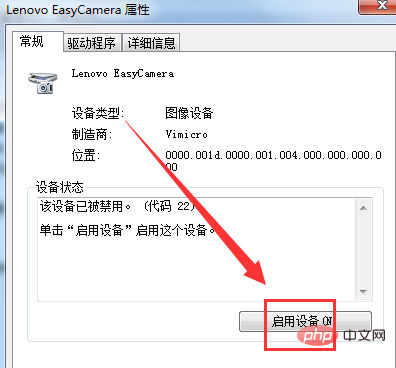
6 비활성화하려면 창에서 [드라이버] 버튼을 클릭하세요
7. 작은 팝업에서 [비활성화] 버튼을 클릭하세요. 창을 선택한 후 [예] 버튼을 클릭하면 카메라가 비활성화됩니다.
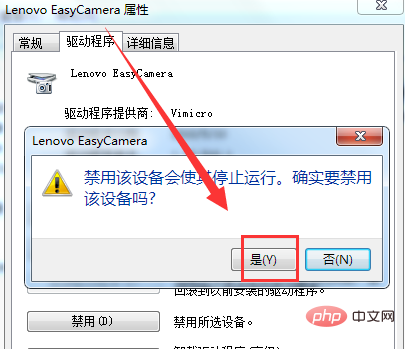
더 많은 관련 지식을 보려면
PHP 중국어 웹사이트를 방문하세요!
위 내용은 컴퓨터 카메라 권한은 어디서 켤 수 있나요?의 상세 내용입니다. 자세한 내용은 PHP 중국어 웹사이트의 기타 관련 기사를 참조하세요!
성명:
본 글의 내용은 네티즌들의 자발적인 기여로 작성되었으며, 저작권은 원저작자에게 있습니다. 본 사이트는 이에 상응하는 법적 책임을 지지 않습니다. 표절이나 침해가 의심되는 콘텐츠를 발견한 경우 admin@php.cn으로 문의하세요.








